Finestra di dialogo Impostazioni (Salva su PC (Fotografia))
Fare clic su Salva su PC (Fotografia) (Save to PC (Photo)) nella scheda  (Scansione dal pannello dei comandi) per visualizzare la finestra di dialogo Impostazioni (Salva su PC (Fotografia)) (Settings (Save to PC (Photo))).
(Scansione dal pannello dei comandi) per visualizzare la finestra di dialogo Impostazioni (Salva su PC (Fotografia)) (Settings (Save to PC (Photo))).
Nella finestra di dialogo Impostazioni (Salva su PC (Fotografia)) (Settings (Save to PC (Photo))), è possibile specificare le modalità di risposta durante il salvataggio di immagini su un computer come foto dopo averle acquisite dal pannello dei comandi.
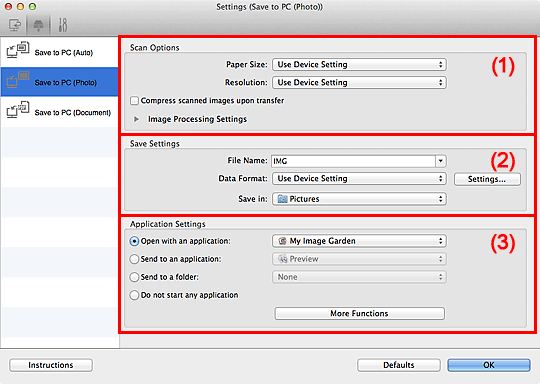
(1) Area Opzioni di scansione
- Formato carta (Paper Size)
- Impostata dal pannello dei comandi.
- Risoluzione (Resolution)
- Impostata dal pannello dei comandi.
- Comprimi immagini acquisite per trasferimento (Compress scanned images upon transfer)
- Consente di comprimere le immagini acquisite quando vengono trasferite in un computer. Risulta utile se lo scanner o la stampante e il computer sono collegati a un'interfaccia lenta come USB1.1 o a una rete.
- Impostazioni elaborazione immagine (Image Processing Settings)
-
Fare clic su
 (Freccia destra) per impostare quanto segue.
(Freccia destra) per impostare quanto segue.- Aumenta il livello di dettaglio del contorno (Sharpen outline)
- Enfatizza il contorno dei soggetti per rendere più nitida l'immagine.
(2) Area Salva le impostazioni
- Nome file (File Name)
- Immettere il nome file dell'immagine da salvare. Quando si salva un file, la data e cifre vengono aggiunte al nome del file impostato nel formato "_20XX0101_0001".
- Formato dati (Data Format)
- Impostata dal pannello dei comandi.
- Imposta... (Settings...)
- Fare clic per visualizzare la finestra di dialogo Impostazioni formato dati (Data Format Settings), in cui è possibile impostare la qualità delle immagini da salvare, la ricerca per parole chiave dei file PDF e il formato dati in cui salvare le immagini acquisite con Scansione automatica.
- Salva in (Save in)
-
Visualizza la cartella in cui salvare le immagini acquisite. Per modificare la cartella, specificare la cartella di destinazione nella finestra di dialogo visualizzata selezionando Aggiungi... (Add...) dal menu a comparsa.
La cartella di salvataggio predefinita è la cartella Immagini (Pictures).
(3) Area Impostazioni applicazione
- Apri con un'applicazione (Open with an application)
-
Selezionare questa opzione quando si desidera migliorare o correggere le immagini acquisite.
È possibile specificare l'applicazione dal menu a comparsa.
- Invia a un'applicazione (Send to an application)
-
Selezionare questa opzione quando si desidera utilizzare le immagini acquisite così come sono in un'applicazione che consente di sfogliare oppure organizzare le immagini.
È possibile specificare l'applicazione dal menu a comparsa.
- Invia a una cartella (Send to a folder)
-
Selezionare questa opzione anche quando si desidera salvare le immagini acquisite in una cartella diversa da quella specificata in Salva in (Save in).
È possibile specificare la cartella dal menu a comparsa.
- Non avviare alcuna applicazione (Do not start any application)
- Consente di salvare l'elemento nella cartella specificata in Salva in (Save in).
 Nota
Nota
- Specificare l'applicazione o la cartella nella finestra di dialogo visualizzata selezionando Aggiungi... (Add...) dal menu a comparsa.
- Istruzioni (Instructions)
- Consente di aprire questa guida.
- Predefinite (Defaults)
- È possibile ripristinare le impostazioni predefinite nella schermata visualizzata.

